Adobe
premiere是一款非常好用的视频剪辑软件,在其中我们可以对视频进行非常专业化的剪辑处理。在剪辑视频的过程中我们了有时候会需要使用到钢笔工具,比如我们可以使用钢笔工具绘制选区,使用钢笔工具添加关键帧等等。但是有的小伙伴发现自己在Adobe
premiere中使用钢笔工具时点击没有反应,那小伙伴们知道遇到这种情况该如何解决吗,其实解决方法是非常简单的。我们通过取消“显示传送控件”的方法解决,也可以通过调出不透明度线条进行使用。这两种方法操作起来都是非常简单的,小伙伴们可以一起打开软件尝试操作一下。接下来,小编就来和小伙伴们分享具体的操作步骤了,有需要或者是感兴趣的小伙伴们快来和小编一起往下看看吧!
第一步:点击进入pr编辑界面;
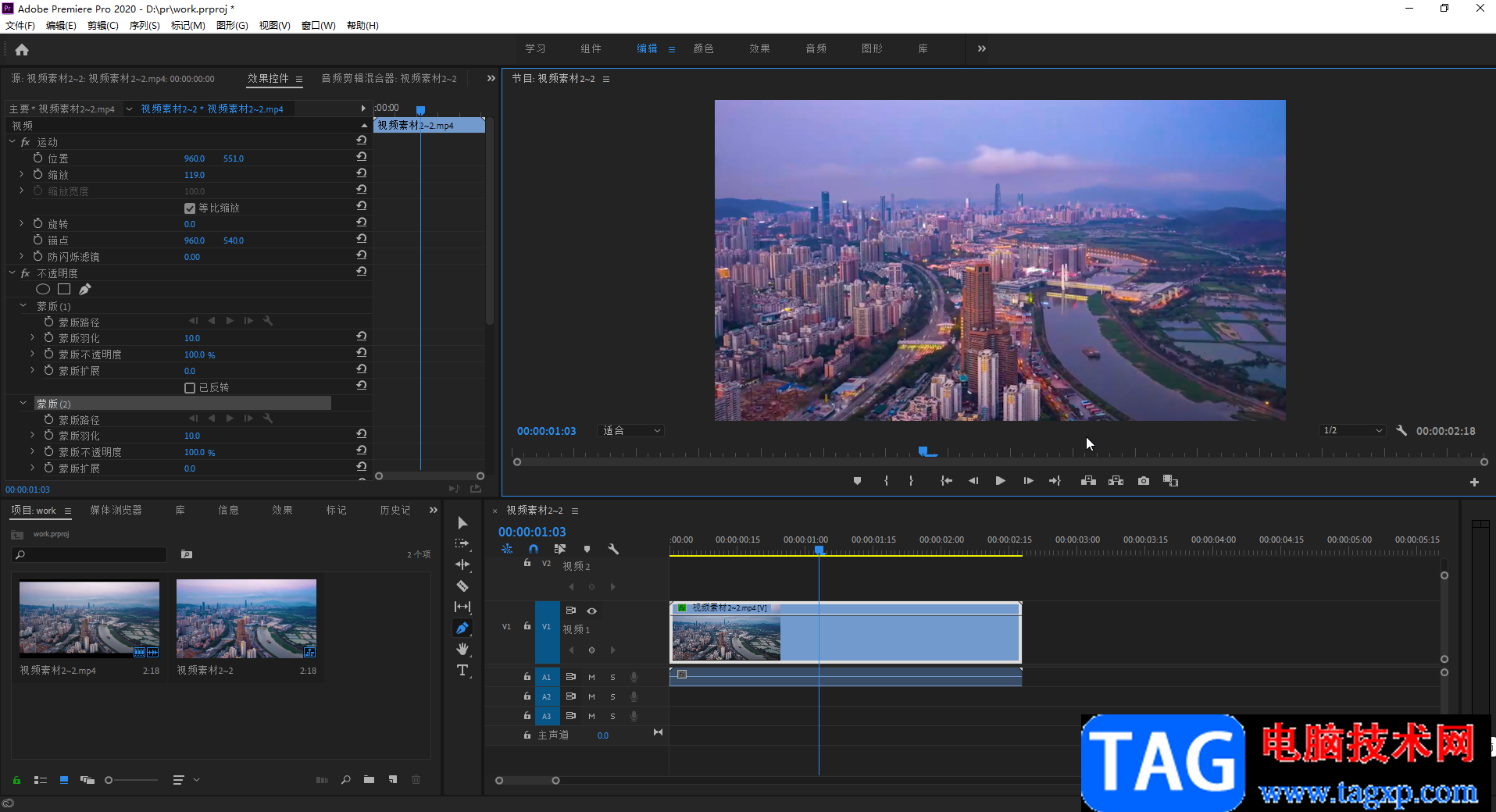
第二步:方法1.点击视频预览面板中如图所示的设置扳手图标;
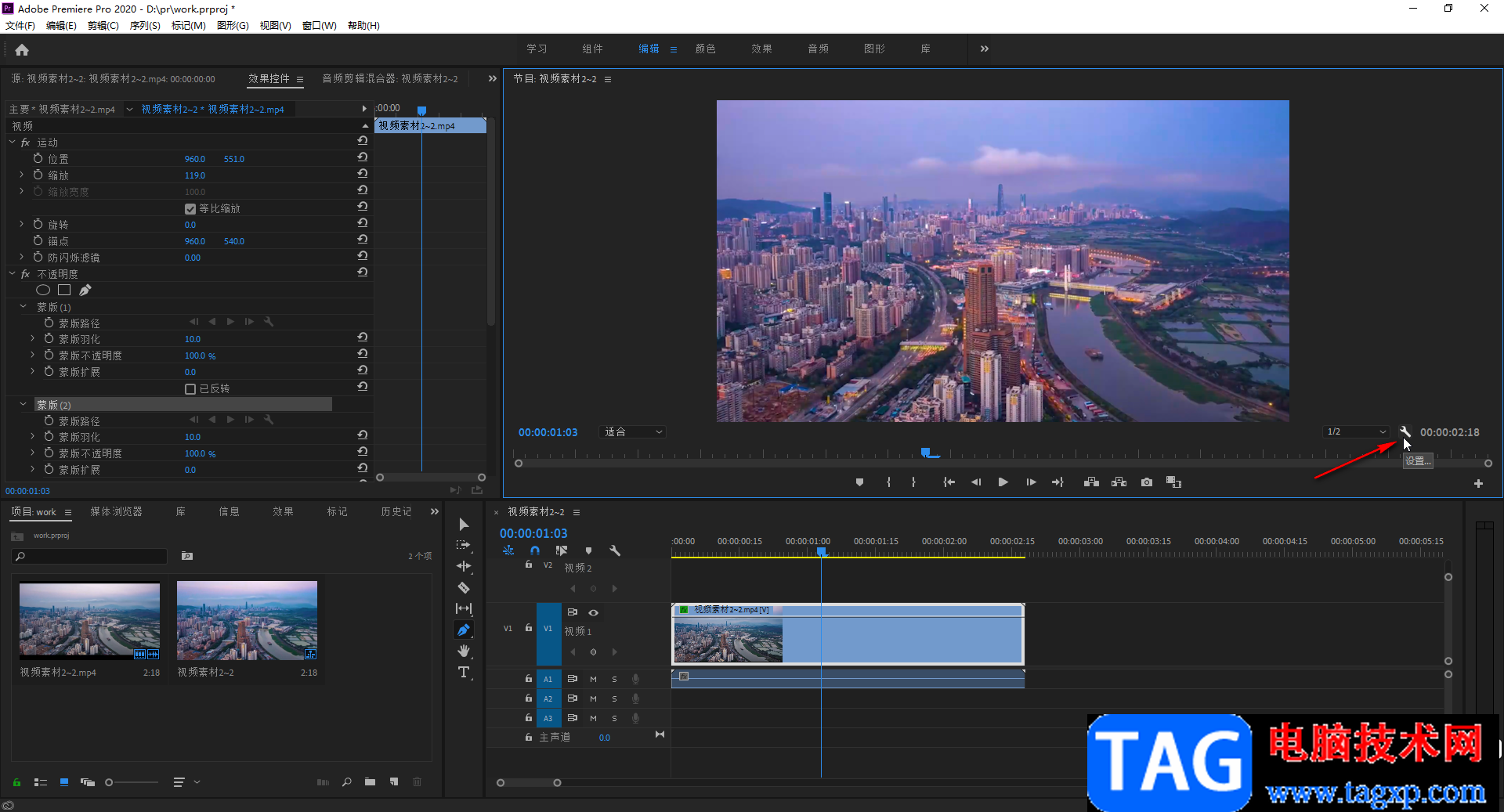
第三步:在打开的窗口中取消勾选“显示传送控件”;
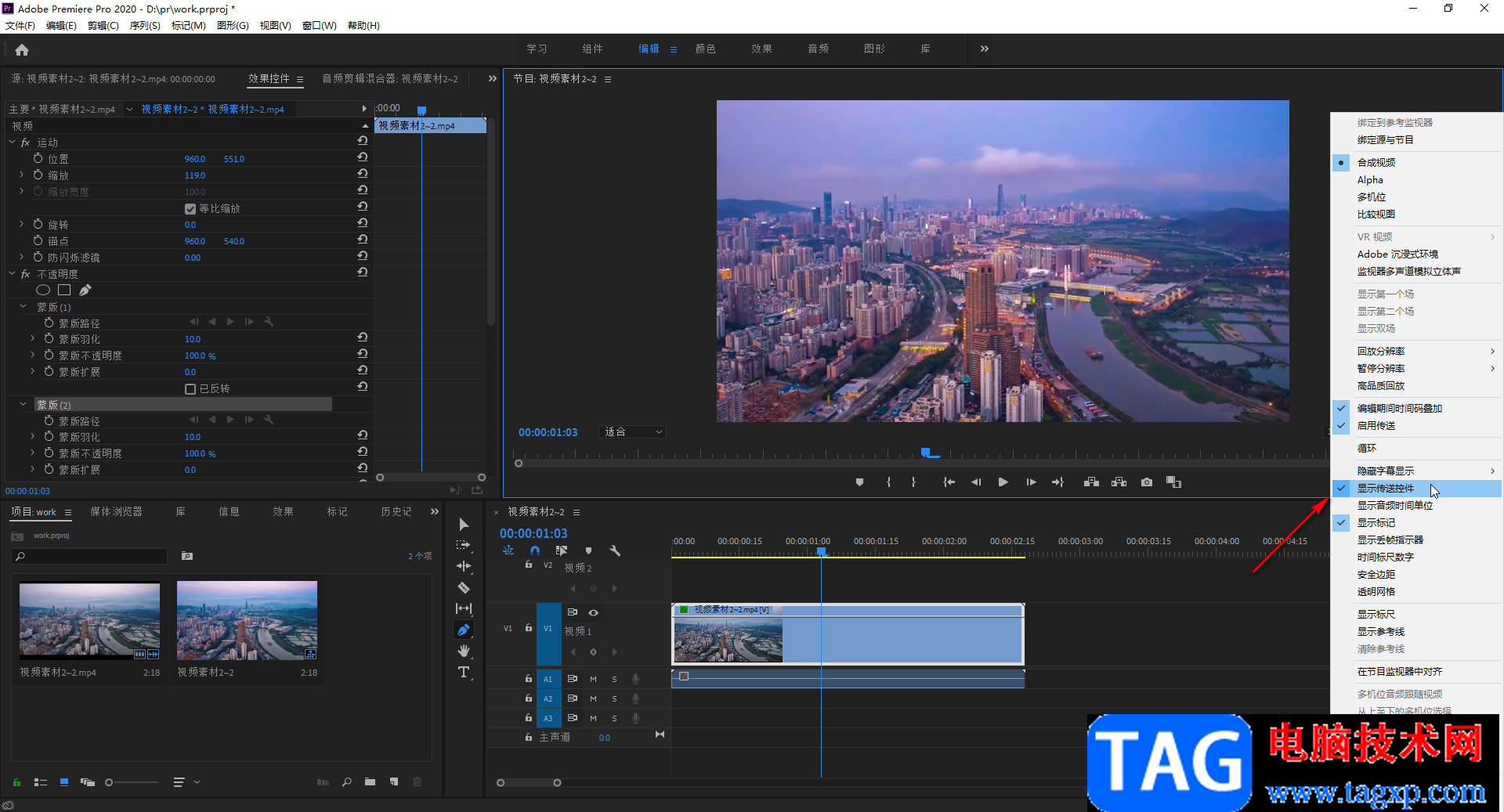
第四步:然后在“效果控件”下点击“不透明度”处的钢笔按钮,就可以正常使用钢笔工具了;
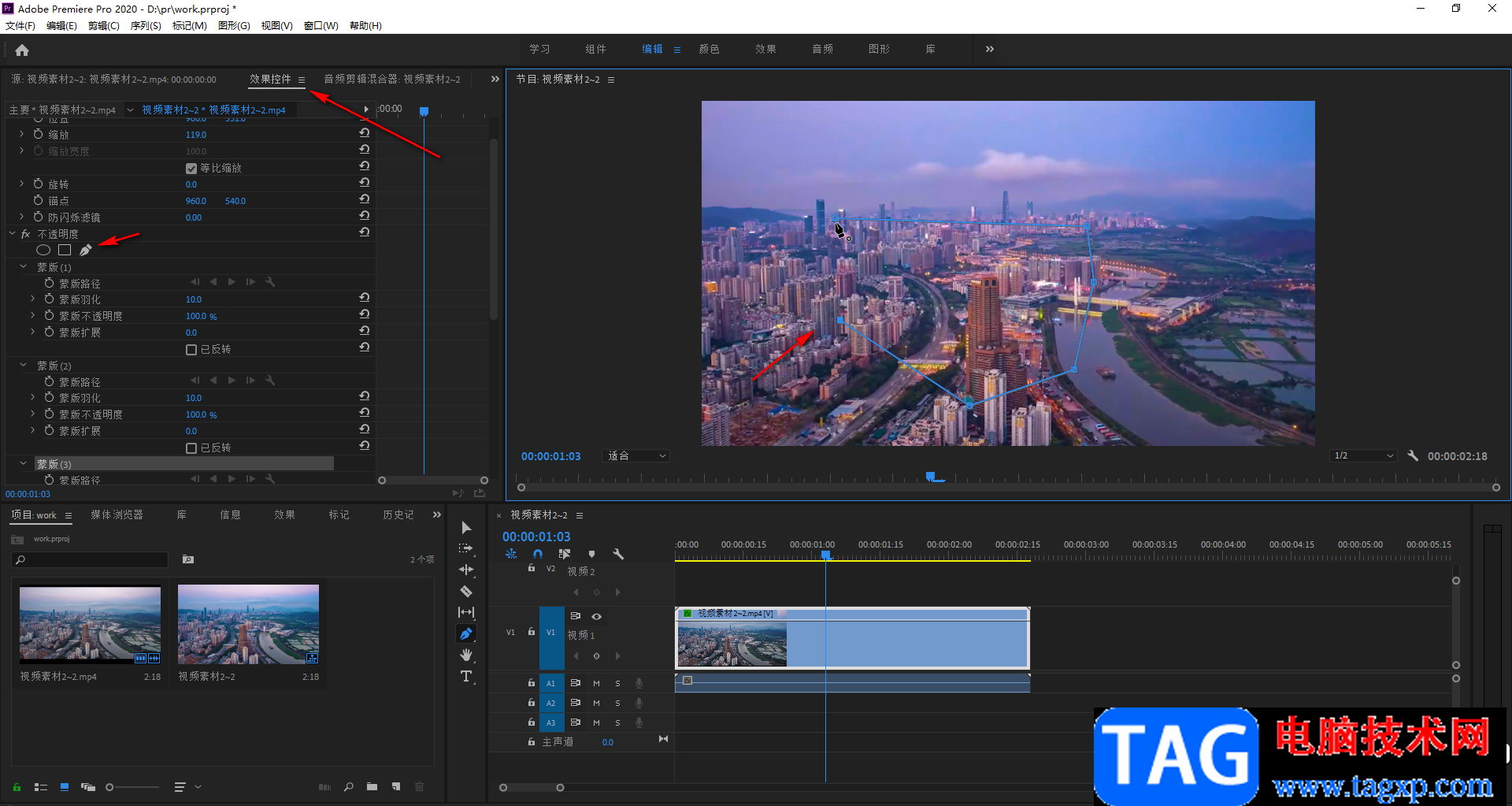
第五步:方法2.在时间轴面板点击如图所示的扳手设置图标,在打开的子选项中点击勾选“显示视频关键帧”;
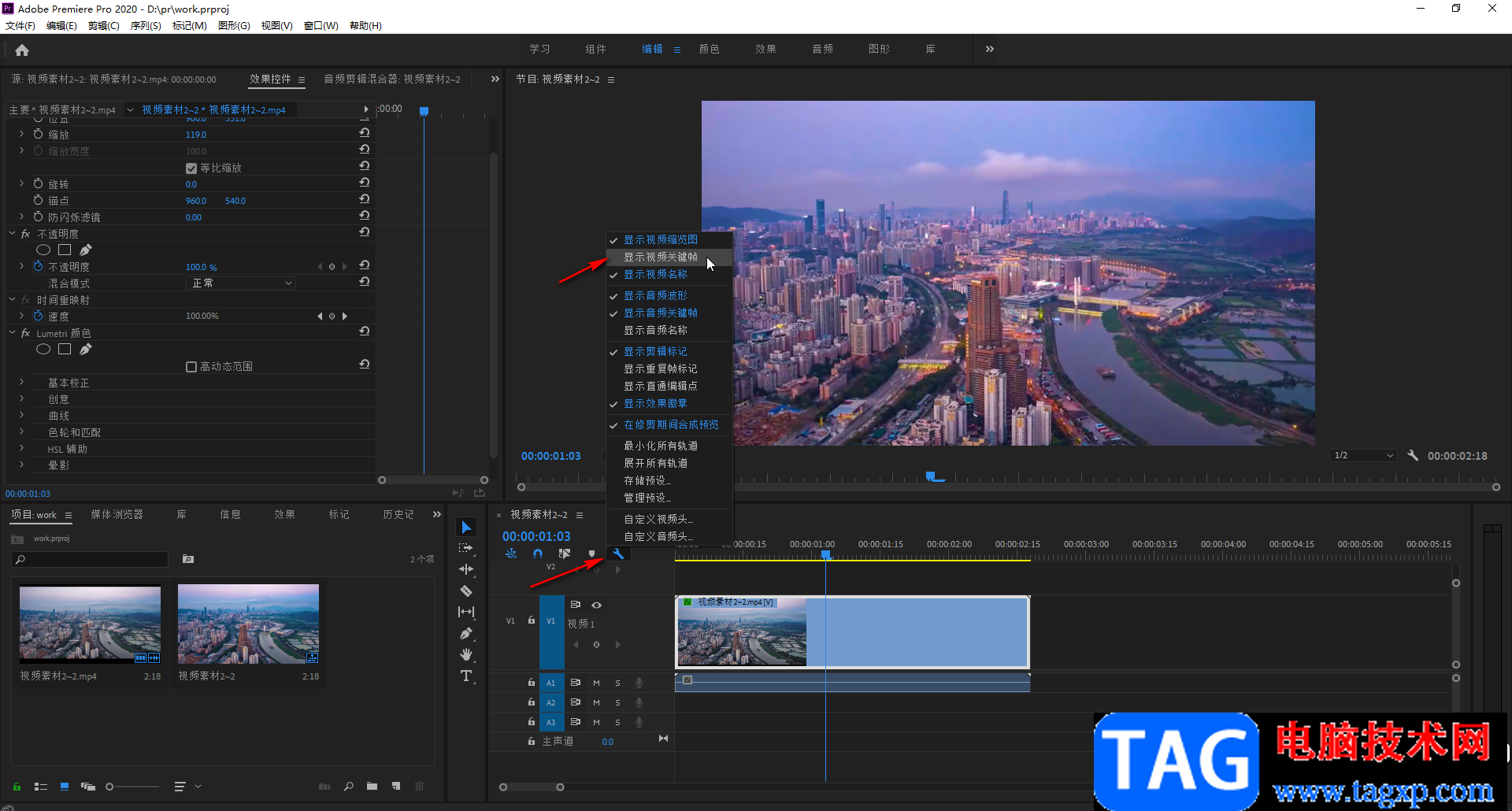
第六步:或者在时间轴中右键点击视频素材后,在子选项中依次点击“显示剪辑关键帧”——“不透明度”——“不透明度”;
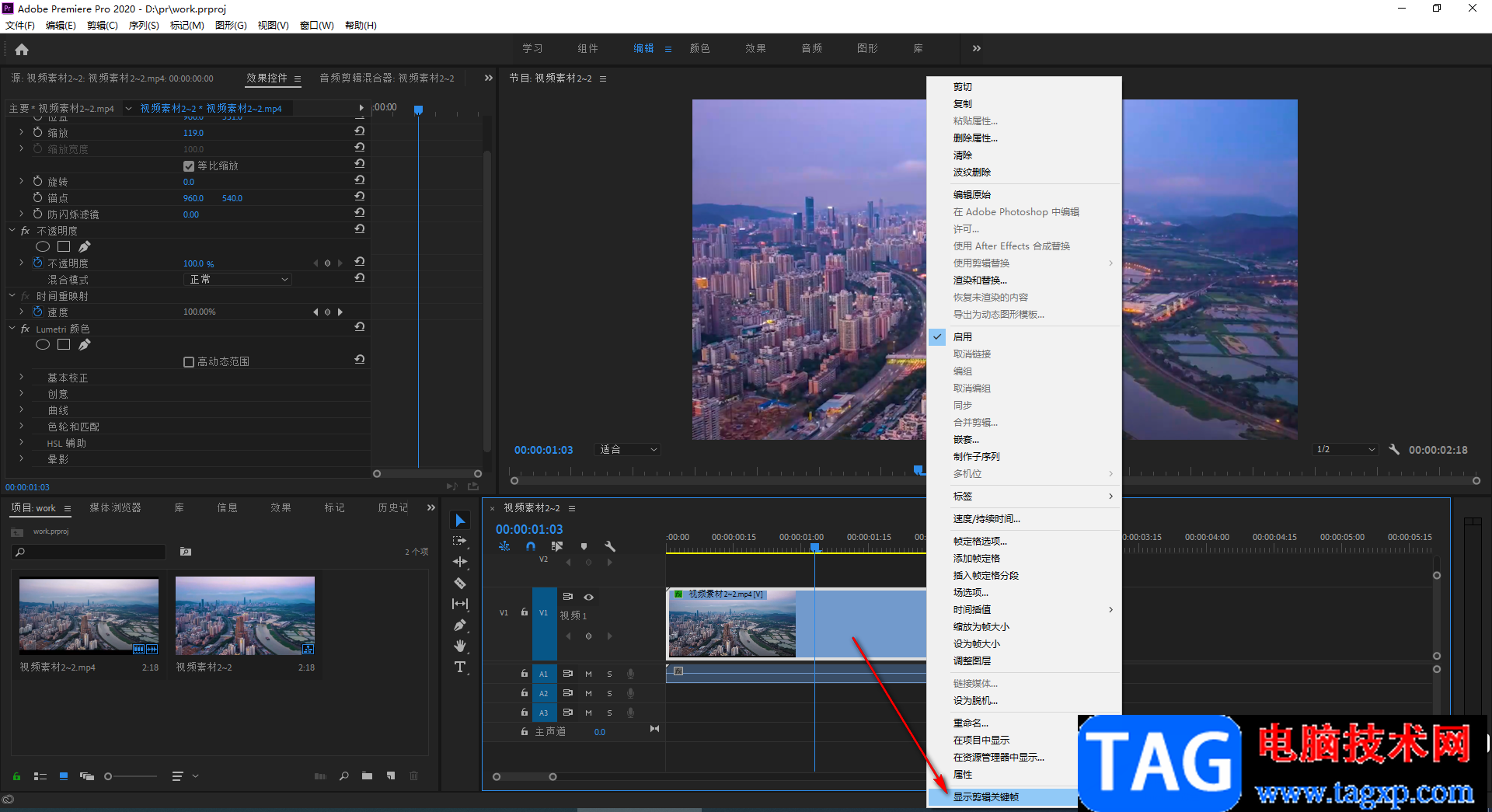
第七步:看到视频素材中出现了一条线,然后点击左侧的钢笔工具,就可以在线上点击添加关键帧了。
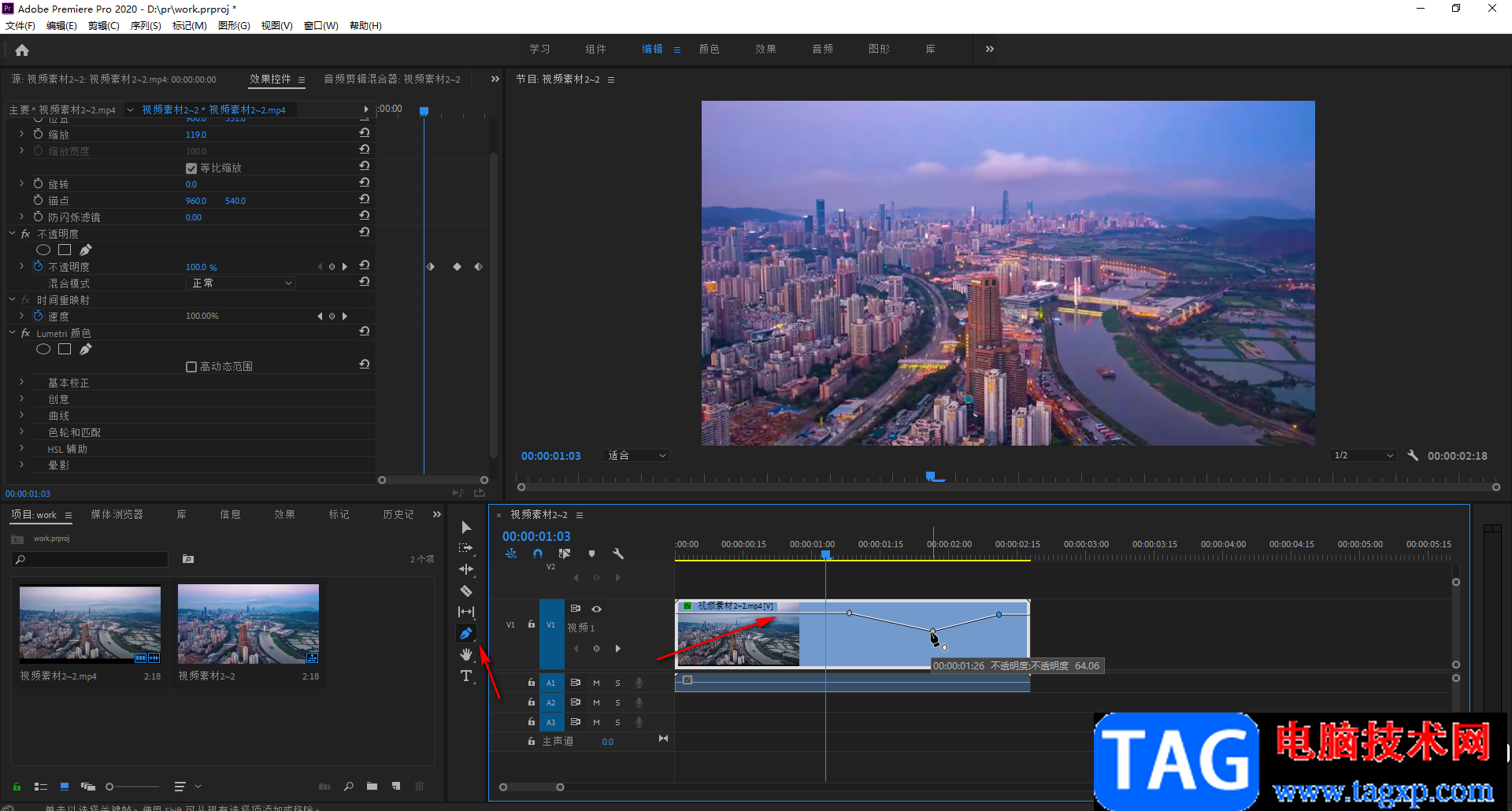
以上就是Adobe premiere中解决钢笔工具点了没反应的方法教程的全部内容了。在时间轴面板中如果我们需要调整素材的显示比例,可以在右侧或者下方点击拖动滚动条进行调整,小伙伴们可以去尝试操作一下。
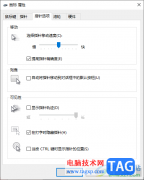 Win10鼠标移动有重影的解决方法
Win10鼠标移动有重影的解决方法
win10电脑是我们常常在操作的一款电脑系统,其中在电脑的过程......
 keyshot6控制灯光的位置和反射的教程
keyshot6控制灯光的位置和反射的教程
keyshot6是一款及时显示结果的实时3d渲染软件,它拥有着丰富的渲......
 如何有效修复硬盘坏道:硬盘坏道的症状
如何有效修复硬盘坏道:硬盘坏道的症状
硬盘坏道是计算机用户常见的问题,严重影响数据存储和系统性......
 win10版本1903任务栏没有黑色吗
win10版本1903任务栏没有黑色吗
我们的电脑在更细安装了win101903版本之后,有的小伙伴们发现电......
 如何合理管理电脑文件与空间:我的电脑
如何合理管理电脑文件与空间:我的电脑
如今,电脑已成为工作、学习和娱乐的核心工具。随着时间的推......
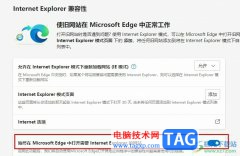
很多小伙伴在电脑中使用各种软件时经常会遇到需要打开软件中的链接,跳转到特定网页中的情况,当打开的网页因为兼容性问题,只支持IE浏览器打开时,我们该怎么解决该问题呢。其实很简...

想要将影子系统(powershadow)掉,该如何操作呢?下面小编就和大家一起分享关于影子系统(powershadow)的卸载方法,有需要的朋友可以来看看这篇文章哦,相信通过学习本篇教程,会帮助到大家。...

现在越来越多人选择无线上网,而台式电脑跟笔记本电脑在连接无线网络的时候会有些不同.有网友不知道台式电脑怎么连wifi无线网络.下面小编就给大家分享下台式电脑连wifi使用的方法....

AdobeAcrobat中可以对PDF文件进行页码的添加、水印的添加,让我们对PDF文件进行友好的编辑,其中,当你在该编辑器页面中进行水印编辑之后,想要将水印进行更新修改一下,那么要重新进入到添...
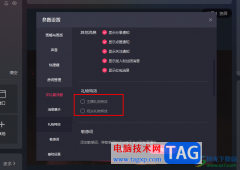
快手直播伴侣是很多小伙伴都在使用的一款直播软件,在这款软件中,我们可以使用各种工具来解决快手直播过程中遇到的各种问题。有的小伙伴在使用快手直播伴侣进行直播时不想要被礼物特...

ev剪辑软件是一款视频编辑器,我们可以将自己想要的视频通过ev剪辑进行剪辑操作,这款软件是一款比较简单的剪辑软件,如果你只是想要进行视频剪辑操作的话,那么通过该软件就可以很好...

作为一款专业的数字绘图软件,sai软件可以用来绘画或是涂鸦,它拥有着简单易用的界面和丰富实用的绘图工具,非常适合一些绘画爱好者和艺术家来使用,能够帮助他们绘画出令人满意的作品...
很多小伙伴在使用Edge浏览器的过程中经常会需要下载各种文件、视频,每次下载时Edge浏览器的页面中都会弹出下载菜单,影响正常页面浏览,有的小伙伴想要关闭该页面,但又不知道该怎么进...
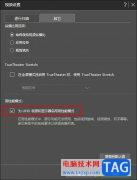
很多小伙伴之所以喜欢使用PowerDVD播放器,就是因为PowerDVD播放器中有许多实用功能,能够帮助我们解决视频或图片文件播放过程中遇到的各种问题,同时我们还可以对PowerDVD播放器进行各种个性...

很多小伙伴都喜欢将百分浏览器设置为自己的默认浏览器,因为百分浏览器中的功能十分的丰富并且操作简单,在使用百分浏览器的过程中,很多小伙伴都会发现自己在输入密码时,浏览器会自...
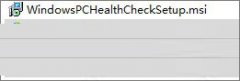
Windows 11一款升级检查工具,怎样利用win11升级检查工具和安装使用呢?今日为你们带来的文章是关于win11升级检查工具安装使用方法,还有不清楚小伙伴和小编一起去学习一下吧。...

掌上识别王是一款用于文字识别、图片转文字的工具类软件,它为用户带来了文字扫描、拍照翻译、证件管理或是pdf转word等功能,帮助用户轻松识别出文字内容,以此提升用户的办事效率,因...

很多小伙伴都喜欢使用百分浏览器,因为它拥有谷歌浏览器的同款内核,并且支持滚动标签栏、自动内存优化会话、超级拖拽以及鼠标手势等操作。在使用百分浏览器的过程中,我们经常会浏览...
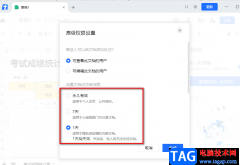
腾讯文档是一款功能十分丰富的文档编辑软件,在腾讯文档中,我们可以新建各种格式的在线文档,还可以和好友进行实时在线编辑,十分的方便。在使用腾讯文档的过程中,对于一些有时效性...
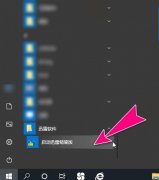
在日常生活中,有很多朋友都非常喜欢使用迅雷精简版这款软件,那么迅雷精简版怎么设置下载任务数呢?在这里小编就和大家分享一下迅雷精简版设置下载任务数的方法哦,大家一起来看看吧...